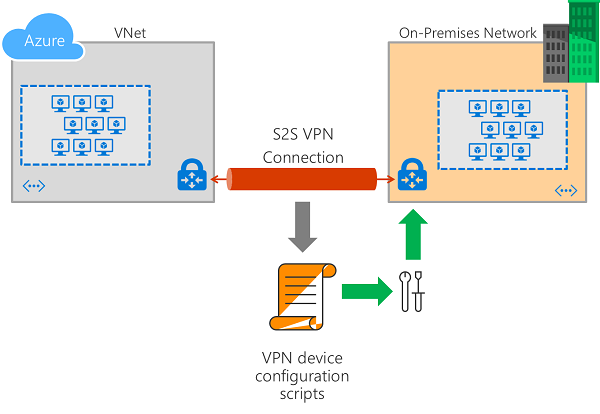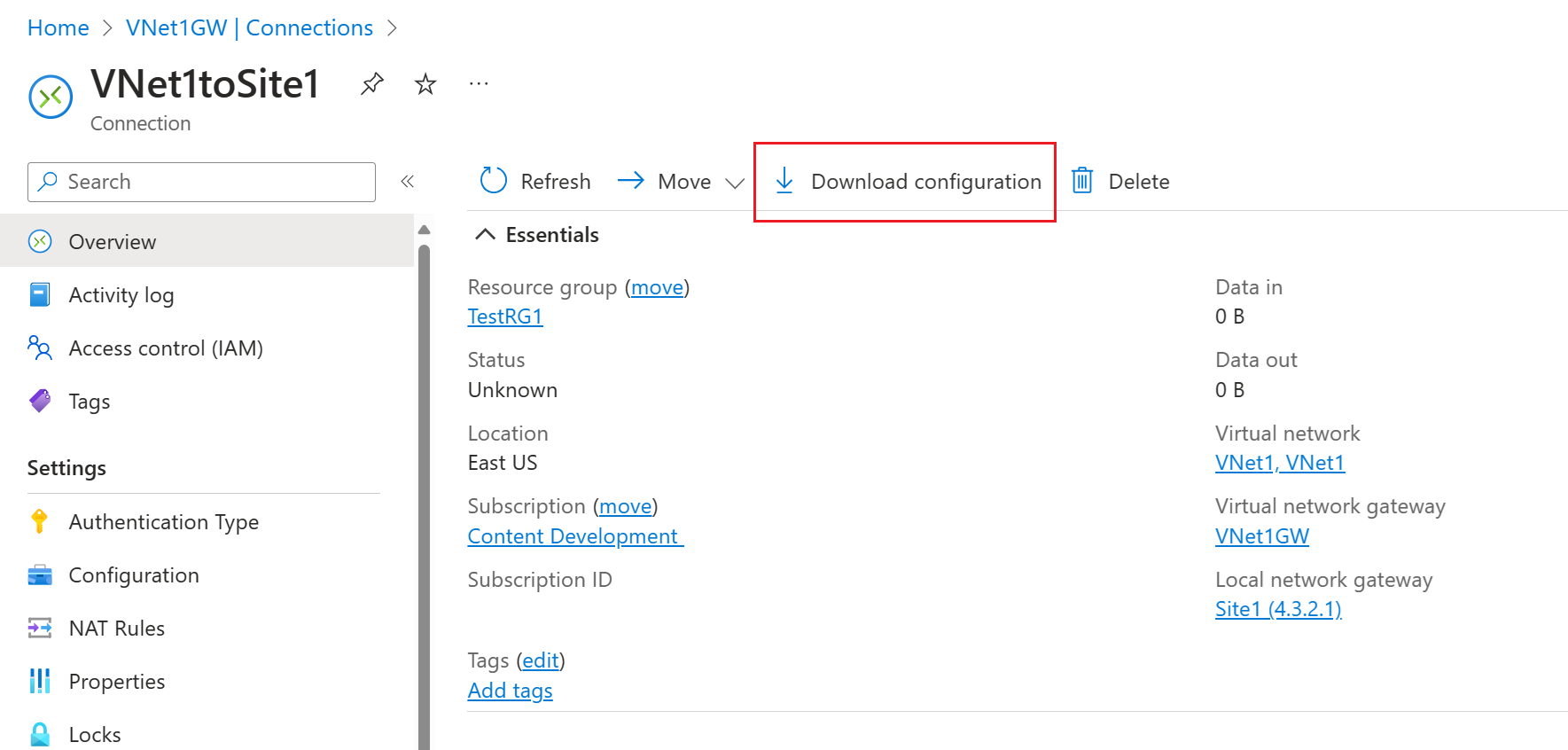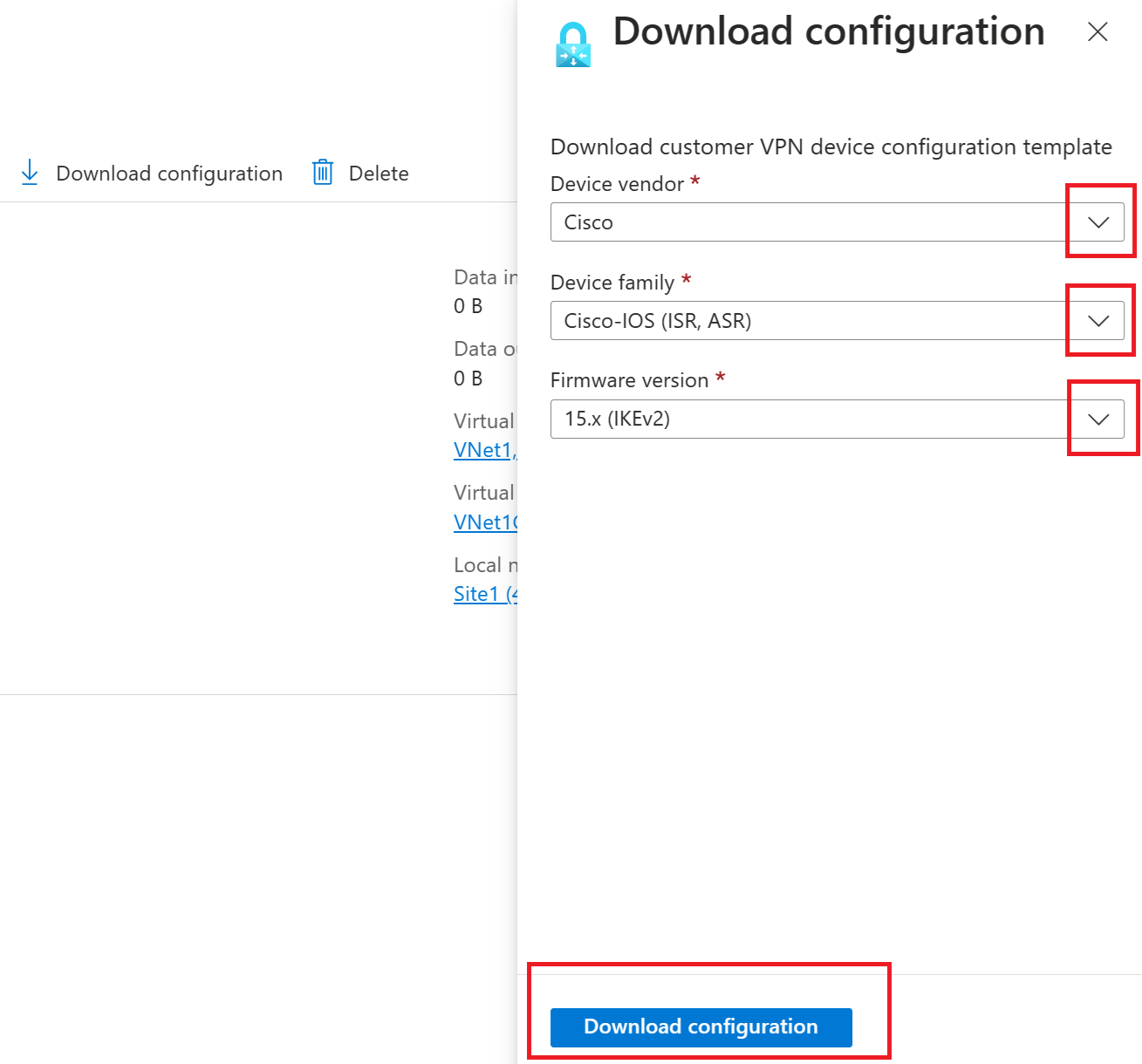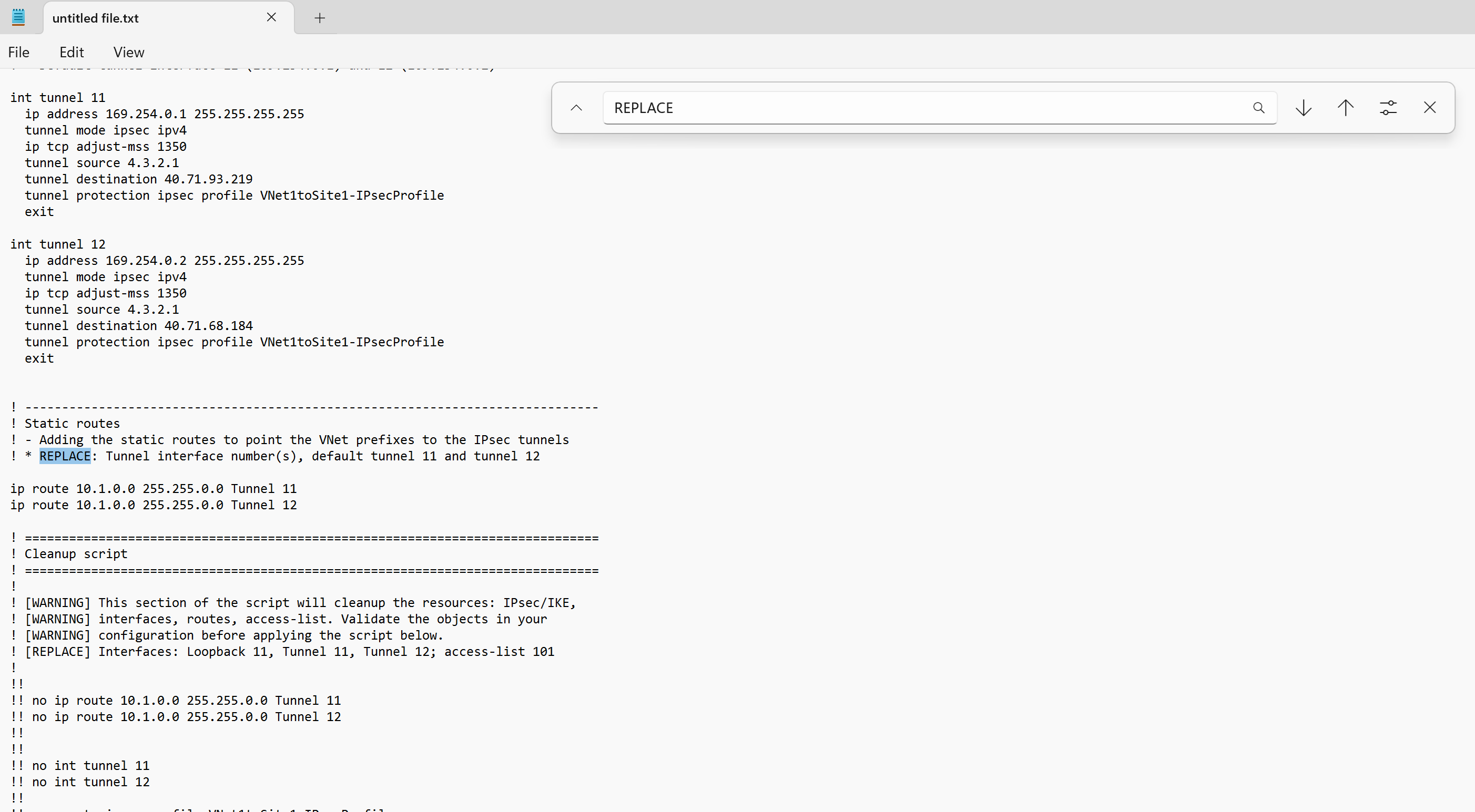本文将指导你下载 VPN 设备配置脚本,以建立与 Azure VPN 网关的站点到站点 (S2S) VPN 连接。 下图展示了概要工作流。
关于 VPN 设备配置脚本
跨界 VPN 连接包含一个 Azure VPN 网关、一个本地 VPN 设备,以及将两者相连接的 IPsec S2S VPN 隧道。
典型的工作流包括以下步骤:
- 创建并配置 Azure VPN 网关(虚拟网络网关)。
- 创建和配置代表本地网络和 VPN 设备的 Azure 本地网络网关。
- 在 Azure VPN 网关与本地网络网关之间创建并配置 Azure VPN 连接。
- 配置本地网关代表的本地 VPN 设备,以便与 Azure VPN 网关建立实际 S2S VPN 隧道。
可以使用 Azure 门户、PowerShell 或 CLI 完成工作流中的步骤 1 到 3。 步骤 4 涉及到在 Azure 外部配置本地 VPN 设备。 本文中的步骤可帮助下载 VPN 设备的配置脚本,其中已填写 Azure VPN 网关、虚拟网络、本地网络地址前缀和 VPN 连接属性的相应值。 可以使用此脚本作为起点,或者通过配置控制台将它直接应用到本地 VPN 设备。
每个 VPN 设备配置脚本的语法各不相同,在很大程度上取决于型号和固件版本。 请特别注意设备型号和版本信息是否与可用的模板相符。
某些参数值在设备上必须唯一,在不访问设备的情况下无法确定。 Azure 生成的配置脚本会预先填充这些值,但你需要确保提供的值在设备上有效。 例如:
- 接口编号
- 访问控制列表编号
- 策略名称或编号,等等。
在应用该脚本之前,请查找脚本中嵌入的关键字“REPLACE”,找到需要验证的参数。
某些模板包含“CLEANUP”节,应用此节可以删除配置。 cleanup 节默认已注释掉。
下载配置脚本 - Azure 门户
创建 Azure VPN 网关、本地网络网关,以及连接两者的连接资源。 下文将引导你完成每个步骤:
创建连接资源后,请使用以下说明下载 VPN 设备配置脚本:
在 Azure 门户中,转到 VPN 网关。
在左窗格中,选择“连接”查看连接列表。
选择连接以打开该连接的页面。 在页面顶部,单击“下载配置”。
在“下载配置”页上,从下拉列表中选择设备供应商、设备系列和固件版本。
选择设备后,单击“下载配置”。 然后将生成配置,系统会提示是否从浏览器保存下载的脚本(文本文件)。
使用文本编辑器打开配置脚本并搜索关键字“REPLACE”,以标识并检查可能需要替换的参数,然后将脚本应用到 VPN 设备。
下载配置脚本 - Azure PowerShell
也可以使用 Azure PowerShell 下载配置脚本,如以下示例中所示:
$RG = "TestRG1"
$GWName = "VNet1GW"
$Connection = "VNet1toSite1"
# List the available VPN device models and versions
Get-AzVirtualNetworkGatewaySupportedVpnDevice -Name $GWName -ResourceGroupName $RG
# Download the configuration script for the connection
Get-AzVirtualNetworkGatewayConnectionVpnDeviceConfigScript -Name $Connection -ResourceGroupName $RG -DeviceVendor Juniper -DeviceFamily Juniper_SRX_GA -FirmwareVersion Juniper_SRX_12.x_GA
将配置脚本应用到 VPN 设备
下载并验证配置脚本后,下一步是将脚本应用到 VPN 设备。 实际过程根据 VPN 设备的品牌和型号而有所不同。 请查阅 VPN 设备的操作手册或说明书。
后续步骤
继续配置站点到站点连接。